ie兼容模式怎么设置在哪里 IE浏览器兼容性视图如何设置
ie兼容模式怎么设置在哪里,IE兼容模式是指Internet Explorer浏览器为了向后兼容旧版本的网页而提供的一种浏览器模式,在IE浏览器中,用户可以通过设置来调整IE的兼容性视图,以便更好地支持老旧的网页。为了设置IE的兼容性视图,用户可以按照以下步骤进行操作:点击IE浏览器右上角的工具按钮,选择兼容性视图设置,在弹出的对话框中添加需要设置兼容性视图的网站,然后点击添加按钮即可。通过这种简单的设置,用户可以方便地解决在IE浏览器中打开网页出现的兼容性问题,提升网页的浏览体验。
步骤如下:
1.在Windows10系统桌面,我们依次点击“开始/Windows附件/Internet Explorer”菜单项。
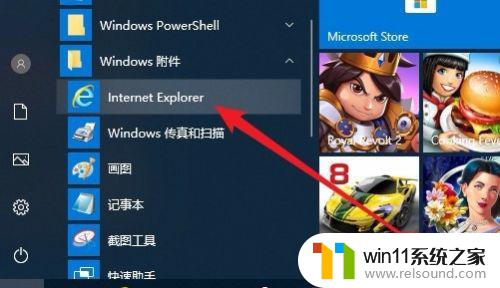
2.接下来在打开的IE浏览器主界面,我们点击右上角的“设置”按钮。
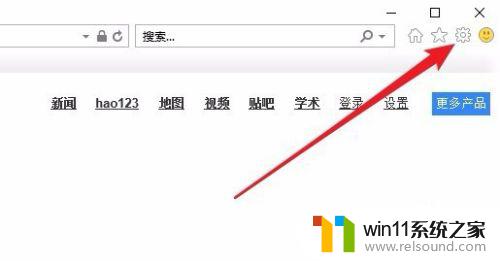
3.在打开的浏览器设置菜单中,我们点击“兼容性视图设置”菜单项。
4.这时就会打开兼容性视图设置,在设置窗口中我们点击“添加”按钮。把当前的网址添加到列表中,也可以在前面的文本框中输入要添加的网址一起添加。
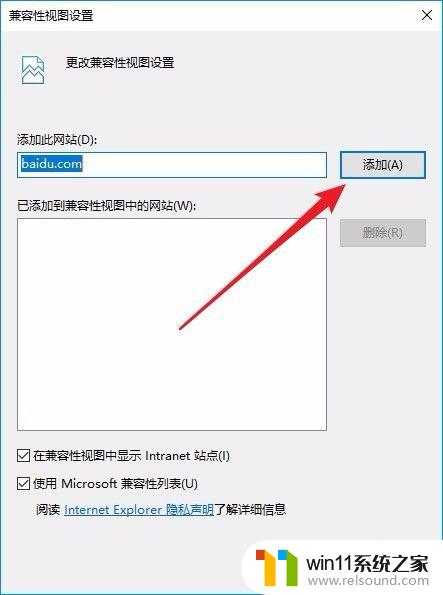
5.这时可以看到刚刚的网址添加到下面的兼容性视图列表中了。
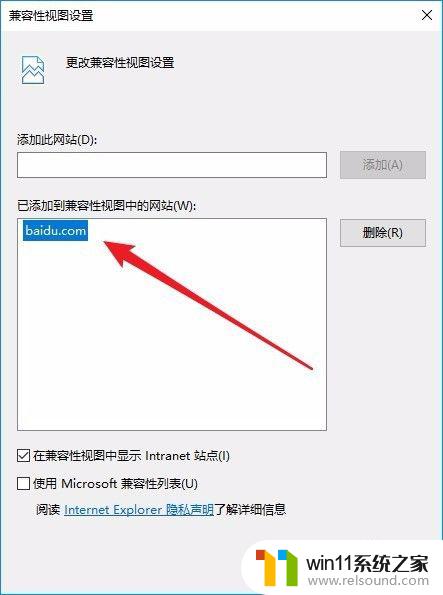
6.另外我们还可以勾选“在兼容性视图中显示Internet站点”与“使用Microsoft兼容性列表”前面的两个复选框,最后点击确定按钮。这样添加到列表中的网址都会以兼容性模式打开了。
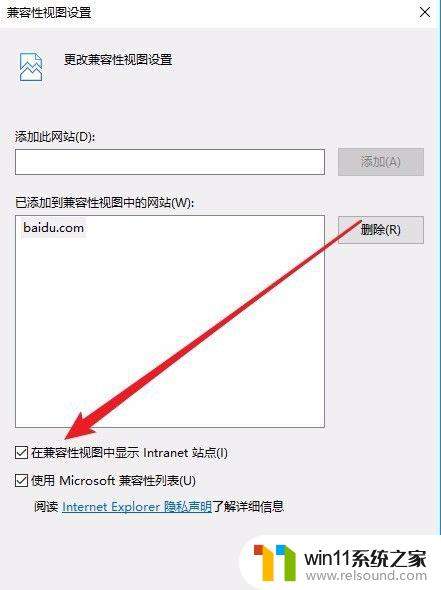
以上是有关如何设置IE兼容模式的全部内容,如果遇到相同情况的用户,可以按照小编的方法来解决问题。















